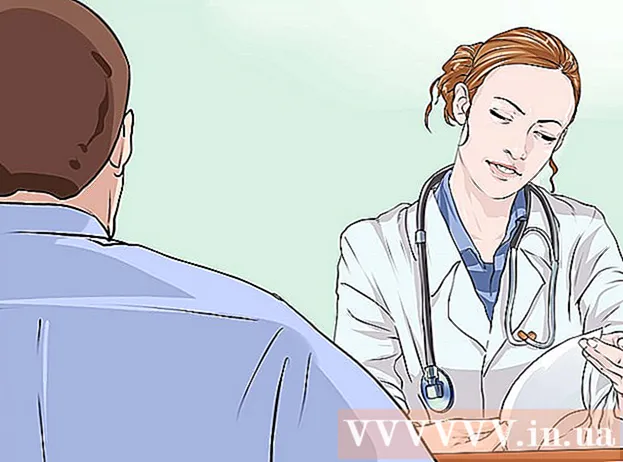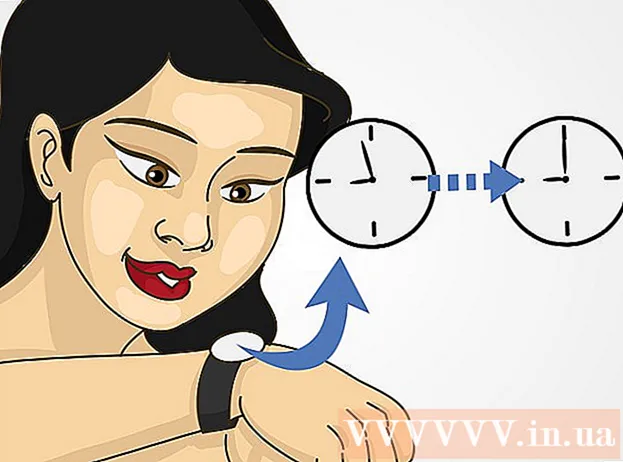نویسنده:
Florence Bailey
تاریخ ایجاد:
28 مارس 2021
تاریخ به روزرسانی:
27 ژوئن 2024
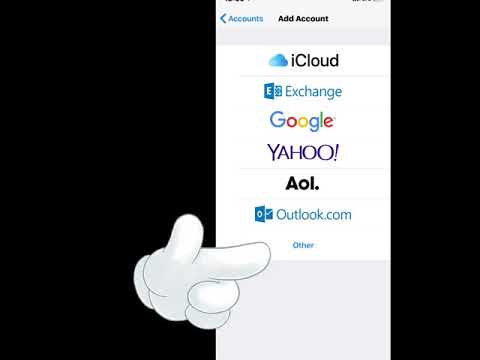
محتوا
- مراحل
- روش 1 از 2: افزودن آدرس ایمیل Microsoft Exchange
- روش 2 از 2: یک ایمیل کاری دیگر اضافه کنید
- هشدارها
آیفون اپل قادر به دسترسی به حساب ایمیل اکثر ارائه دهندگان ، از جمله حساب ایمیل از طریق Microsoft Exchange یا سرویس گیرنده ایمیل دیگر است. اگر تنظیمات پیکربندی سرویس گیرنده ایمیل شما قبلاً در iPhone شما برنامه ریزی نشده است ، می توانید مستقیماً با ارائه دهنده ایمیل خود برای اطلاعات سرور ورودی و خروجی تماس بگیرید ، که می تواند در iPhone شما برنامه ریزی شود تا به حساب ایمیل کار شما دسترسی داشته باشد. این مقاله مراحل افزودن حساب ایمیل Microsoft Exchange یا سرویس گیرنده ایمیل را که قبلاً در iPhone شما تنظیم شده است ، به شما آموزش می دهد.
مراحل
روش 1 از 2: افزودن آدرس ایمیل Microsoft Exchange
 1 نام دامنه و سرور را برای حساب ایمیل خود دریافت کنید.
1 نام دامنه و سرور را برای حساب ایمیل خود دریافت کنید.- در صورت نیاز به کمک برای به دست آوردن این اطلاعات ، با سرپرست شبکه خود در محل کار خود تماس بگیرید.
 2 روی نماد تنظیمات در صفحه اصلی iPhone خود کلیک کنید.
2 روی نماد تنظیمات در صفحه اصلی iPhone خود کلیک کنید. 3 گزینه "Mail، Contacts، Calendars" را انتخاب کنید.’
3 گزینه "Mail، Contacts، Calendars" را انتخاب کنید.’  4 روی "افزودن حساب" کلیک کنید و "Microsoft Exchange" را انتخاب کنید.’
4 روی "افزودن حساب" کلیک کنید و "Microsoft Exchange" را انتخاب کنید.’  5 اطلاعات حساب Microsoft Exchange خود را وارد کنید. از شما آدرس ایمیل ، نام دامنه ، نام کاربری و گذرواژه مورد استفاده برای دسترسی به ایمیل کار شما و توضیحی برای آن حساب خواسته می شود.
5 اطلاعات حساب Microsoft Exchange خود را وارد کنید. از شما آدرس ایمیل ، نام دامنه ، نام کاربری و گذرواژه مورد استفاده برای دسترسی به ایمیل کار شما و توضیحی برای آن حساب خواسته می شود.  6 در صورت درخواست اطلاعات سرور را وارد کرده و روی Next کلیک کنید.’
6 در صورت درخواست اطلاعات سرور را وارد کرده و روی Next کلیک کنید.’  7 وقتی از شما خواسته شد تا تنظیمات برگزیده همگام سازی خود را وارد کنید ، گزینه Mail را به موقعیت "روشن" تغییر دهید.
7 وقتی از شما خواسته شد تا تنظیمات برگزیده همگام سازی خود را وارد کنید ، گزینه Mail را به موقعیت "روشن" تغییر دهید.- این صفحه همچنین به شما اجازه می دهد تعیین کنید که آیا می خواهید ایمیل و مخاطبین تقویم را بین حساب ایمیل و iPhone خود همگام سازی کنید.
 8 برای ذخیره تغییرات روی دکمه "ذخیره" کلیک کنید. اکنون می توانید با استفاده از نماد Mail در صفحه اصلی iPhone خود به ایمیل کاری خود دسترسی پیدا کنید.
8 برای ذخیره تغییرات روی دکمه "ذخیره" کلیک کنید. اکنون می توانید با استفاده از نماد Mail در صفحه اصلی iPhone خود به ایمیل کاری خود دسترسی پیدا کنید. - در صورت نیاز به تغییر اطلاعات تجاری Microsoft Exchange در آینده (مانند نام دامنه یا سرور) ، از صفحه اصلی iPhone خود به بخش "تنظیمات" بازگردید و "Mail، Contacts، Calendars" را انتخاب کنید. حساب Microsoft Exchange خود را انتخاب کرده و سپس "اطلاعات حساب" را برای ایجاد تغییرات انتخاب کنید.
روش 2 از 2: یک ایمیل کاری دیگر اضافه کنید
 1 روی "تنظیمات" در صفحه اصلی iPhone خود کلیک کنید.
1 روی "تنظیمات" در صفحه اصلی iPhone خود کلیک کنید. 2 روی "نامه ، مخاطبین ، تقویم" کلیک کنید و "افزودن حساب" را انتخاب کنید.’
2 روی "نامه ، مخاطبین ، تقویم" کلیک کنید و "افزودن حساب" را انتخاب کنید.’ - اگر مشتری ایمیل کار خود را که قبلاً در صفحه ذکر شده مشاهده نمی کنید ، "Other" را انتخاب کنید.
 3 تنظیمات ایمیل کار خود را در قسمت های مناسب وارد کنید. این به iPhone شما اجازه می دهد به حساب ایمیل کار شما دسترسی پیدا کند.
3 تنظیمات ایمیل کار خود را در قسمت های مناسب وارد کنید. این به iPhone شما اجازه می دهد به حساب ایمیل کار شما دسترسی پیدا کند. - اگر iPhone اطلاعات ایمیل شما را به رسمیت نمی شناسد یا پیکربندی اشتباه می کند ، ممکن است لازم باشد مستقیماً با ارائه دهنده ایمیل خود تماس بگیرید تا اطلاعات پیکربندی را جمع آوری کند.
 4 با ارائه دهنده خدمات ایمیل محل کار خود تماس بگیرید.
4 با ارائه دهنده خدمات ایمیل محل کار خود تماس بگیرید.- برای یافتن بخش راهنمایی یا اطلاعات تماس آنها از سایت اصلی ارائه دهنده خدمات ایمیل خود دیدن کنید. به عنوان مثال ، شماره تلفن ، آدرس ایمیل ، چت یا فرم تماس.
 5 تنظیمات پیکربندی ایمیل خود را از ارائه دهنده ایمیل خود بپرسید.
5 تنظیمات پیکربندی ایمیل خود را از ارائه دهنده ایمیل خود بپرسید.- از نوع حساب (POP یا IMAP) ، نام سرور پیامهای ورودی و خروجی ، شماره پورت سرور برای پیامهای ورودی و خروجی ، نام کاربری و گذرواژه برای پیامهای ورودی و خروجی ، و اینکه آیا سرور از پیامهای ورودی و خروجی پشتیبانی می کند مطلع شوید.
- برای مشاهده لیست کامل اطلاعاتی که از ارائه دهنده ایمیل خود نیاز دارید ، از پیوند تنظیمات ایمیل من Apple در بخش منابع این مقاله دیدن کنید.
 6 پارامترهای پیکربندی سرویس گیرنده نامه را وارد کنید.
6 پارامترهای پیکربندی سرویس گیرنده نامه را وارد کنید.- برای تکمیل این فرآیند ، ممکن است مجبور شوید به تنظیمات حساب ایمیل iPhone خود بازگردید.
- برای تکمیل فرایند افزودن ایمیل کاری ، روی دکمه "بعدی" کلیک کنید. اکنون باید بتوانید مستقیماً از طریق iPhone خود به سرویس گیرنده ایمیل کار خود دسترسی داشته باشید.
هشدارها
- آیفون به شما اجازه نمی دهد از طریق منوی "Mail" یا "Settings" در یک حساب ایمیل کار ثبت نام کنید یا مشترک شوید. برای افزودن یک حساب ایمیل کاری به iPhone خود ، باید یک نام کاربری و گذرواژه آماده برای حساب ایمیل خود از ارائه دهنده خود داشته باشید.